 स्मार्टबॉक्स®+ परिचय: आयकॉन शब्दकोष
स्मार्टबॉक्स®+ परिचय: आयकॉन शब्दकोष
स्मार्ट बॉक्स प्लस रन स्क्रीन

हे दस्तऐवज स्मार्टबॉक्स+ वापरकर्ता इंटरफेसचे प्रत्येक चिन्ह काय दर्शवते याची रूपरेषा प्रदान करते.
स्मार्टबॉक्स हा AMVAC केमिकल कॉर्पोरेशनचा नोंदणीकृत ट्रेडमार्क आहे.
मुख्य स्मार्टबॉक्स+ रन स्क्रीनवर खालील आयकॉन दिसतात:
 |
मास्टर स्विच उत्पादनाचा वापर चालू/बंद - सर्व पंक्ती |
 |
ट्रिप मीटर 'ट्रिप्स' स्क्रीनवर जा View प्रति उत्पादन लागू केलेले क्षेत्रफळ View प्रति उत्पादन लागू केलेले वजन सध्याच्या फील्डसाठी (ट्रिप) वापरलेले मोकळे क्षेत्र/वजन हंगामासाठी वापरलेले मोकळे क्षेत्र/वजन (सर्व ट्रिप) |
 |
विभाग नियंत्रण View View सर्व पंक्तींसाठी स्वतंत्रपणे विभाग नियंत्रण स्थिती |
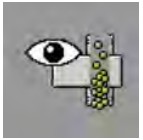 |
अडथळे View View सर्व पंक्तींसाठी स्वतंत्रपणे ब्लॉकेज स्थिती |
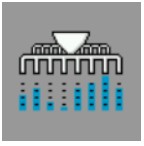 |
पंक्ती दर View View सर्व पंक्तींसाठी स्वतंत्रपणे लागू केलेल्या दर माहितीनुसार |
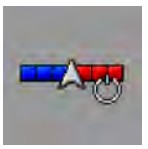 |
विभाग नियंत्रण सेक्शन कंट्रोल चालू किंवा बंद करा |
 |
सेटिंग्ज सेटिंग्ज स्क्रीनवर जा |
 |
दर वाढ - उत्पादन १ दर मॅन्युअली वाढवा - फक्त उत्पादन १ |
 |
दर घट - उत्पादन १ दर मॅन्युअली कमी करा - फक्त उत्पादन १ |
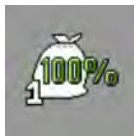 |
दर डीफॉल्ट – उत्पादन १ दर डीफॉल्ट दरावर सेट करा - फक्त उत्पादन १ |
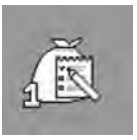 |
कार्य नियंत्रण दर चालू/बंद - उत्पादन १ प्रिस्क्रिप्शनद्वारे (म्हणजेच टास्क कंट्रोल) मॅन्युअली किंवा ऑटोमॅटिकली नियंत्रित करण्यासाठी दर सेट करा. |
 |
परतावे मागील आयकॉनच्या संचावर परत या. |
 मुख्य स्मार्टबॉक्स+ रन स्क्रीनवर खालील आयकॉन दिसतात:
मुख्य स्मार्टबॉक्स+ रन स्क्रीनवर खालील आयकॉन दिसतात:
 |
रेट संपादन – सर्व उत्पादने एकाच वेळी सर्व उत्पादनांसाठी लक्ष्य दर बदला |
| दर संपादन – उत्पादन १ उजव्या बाजूच्या आयकॉन सेटवरील रेट एडिट कंट्रोल्स उघडण्यासाठी स्पर्श करा. |
|
 |
हॉपर माहिती – उत्पादन १ हॉपर माहिती स्क्रीन उघडण्यासाठी स्पर्श करा. दाखवत आहे: सध्याचा हॉपर फिल लेव्हल (निवडलेल्या उत्पादनासाठी सर्व ओळी एकत्रित) |
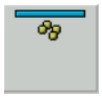 |
विभाग नियंत्रण मॅन्युअल ओव्हरराइड खालील सेटिंग्जमध्ये विभाग नियंत्रण टॉगल करण्यासाठी स्पर्श करा: चालू - स्वयंचलित नियंत्रण बंद - मॅन्युअल ओव्हरराइड - कायमचे बंद (प्रत्येक ओळीसाठी एक बटण, १२ ओळींपर्यंत, १२ ओळींवरील एक बटण २ ओळी नियंत्रित करते) |
 |
सिस्टम स्टेटस बार सिस्टम स्थिती दर्शविते. यामध्ये टॉगल करण्यासाठी स्पर्श करा: स्पीड मीटर RPM (सर्व ओळींमधील प्रत्येक उत्पादनाच्या प्रकारानुसार) |

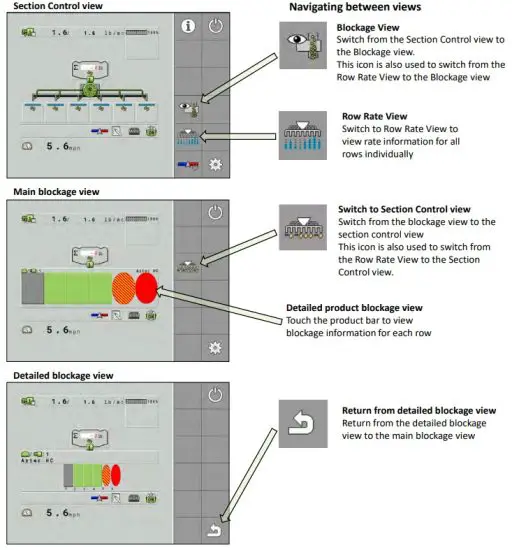
मुख्य स्मार्टबॉक्स+ रन स्क्रीनवर खालील ब्लॉकेज आयकॉन दिसतात:
 |
ब्लॉकेज स्थिती निर्देशक प्रत्येक पंक्ती 1 उत्पादन दर्शवते प्रत्येक स्तंभ 1 पंक्ती दर्शवते उत्पादन बारला स्पर्श करा view एकाच उत्पादनासाठी ब्लॉकेज माहिती |
 |
तपशीलवार उत्पादन अडथळा view प्रत्येक स्तंभ १ पंक्ती दर्शवतो. उत्पादने स्विच करण्यासाठी वरच्या उत्पादन बारला स्पर्श करा. |
 |
अडथळा निर्देशक मास्टर स्विच ऑफ किंवा सेक्शन कमांड बंद |
 |
मास्टर स्विच चालू करा – उत्पादन लागू करणे |
 |
मास्टर स्विच चालू - नाही उत्पादन (काडतूस रिकामे) |
 |
मास्टर स्विच चालू करा – उत्पादन ब्लॉक केले |
लिफ्टेड लागू करा
जेव्हा प्लांटर उचलल्यामुळे किंवा सेक्शन कंट्रोलने बंद केल्यामुळे सिस्टमचे ऑपरेशन थांबते; ब्लॉकेज view आयकॉन राखाडी आयकॉनमध्ये बदलतात.
अडथळा view प्लांटर खाली केल्यानंतर आणि सिस्टमने काम सुरू केल्यानंतर ते पुन्हा काम सुरू करते. मुख्य स्मार्टबॉक्स+ सेटिंग्ज स्क्रीनवर खालील आयकॉन दिसतात:
मुख्य स्मार्टबॉक्स+ सेटिंग्ज स्क्रीनवर खालील आयकॉन दिसतात:
 |
सेटिंग्ज - हॉपर हॉपर सेटिंग्ज स्क्रीन उघडते. प्रत्येक चॅनेलशी संबंधित उत्पादन सेट करा View स्मार्टकार्ट्रिज माहिती |
 |
सेटिंग्ज – मीटरिंग युनिट्स – सर्व उत्पादने मीटरिंग युनिट सेटिंग्ज स्क्रीन उघडते लक्ष्य दर सेट करा (जर प्रिस्क्रिप्शन वापरत नसाल तर) कॅलिब्रेशन फॅक्टर सेट करा (वैयक्तिक ओळींसाठी, किंवा सर्व एकाच वेळी) लक्ष्य दर वाढ/घट मूल्य सेट करा |
 |
सेटिंग्ज – ब्लॉकेज – सर्व उत्पादने ब्लॉकेज सेटिंग्ज स्क्रीन उघडते ब्लॉकेज सिस्टम बंद करा सर्व पंक्ती, एकल पंक्ती किंवा पंक्तींच्या श्रेणीसाठी ब्लॉकेज संवेदनशीलता सेट करा |
 |
सेटिंग्ज - वेग ब्लॉकेज सेटिंग्ज स्क्रीन उघडते स्मार्टबॉक्स सिस्टमसाठी गती स्रोत सेट करा. सिस्टम चाचणीसाठी सिम्युलेटेड गती सेट करा |
 |
सेटिंग्ज - प्रगत कॉन्फिगरेशन प्रगत उघडते कॉन्फिगरेशन स्क्रीन मशीन कॉन्फिगरेशन सेट करा |
 |
सेटिंग्ज - निदान डायग्नोस्टिक्स स्क्रीन उघडते |
| हॉपर स्क्रीन आयकॉन: प्रत्येक चॅनेल अक्षम/सक्षम करा |
|
 |
मीटरिंग युनिट स्क्रीन आयकॉन: कॅलिब्रेशन प्रक्रिया सुरू करा |

स्मार्टबॉक्स+ प्रगत कॉन्फिगरेशन स्क्रीनवर खालील आयकॉन दिसतात:
 |
कॉन्फिगरेशन - अंमलबजावणी कॉन्फिगरेशन इम्प्लीमेंट स्क्रीन उघडते मशीनचे नाव सेट करा शटऑफ स्पीड (किमान ऑपरेटिंग स्पीड) सेट करा ओव्हरराइड गती सेट करा काम करण्याची स्थिती सेट करा (लिफ्ट स्विच) बिन चेनिंग पद्धत सेट करा (आवश्यक असल्यास) |
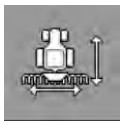 |
कॉन्फिगरेशन - अंमलबजावणी - ऑफसेट लागू करा इम्प्लीमेंट ऑफसेट सेट करा |
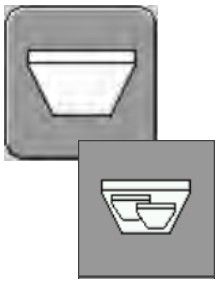 |
कॉन्फिगरेशन - हॉपर हॉपर उघडतो कॉन्फिगरेशन स्क्रीन कमाल हॉपर सेट करा क्षमता (सर्व ओळींसाठी) कमी पातळीची मर्यादा सेट करा (सर्व ओळींसाठी कमी उत्पादन चेतावणी) वैयक्तिक हॉपर सेटिंग्ज स्क्रीन उघडा (प्रत्येक पंक्तीसाठी कमी पातळीचा थ्रेशोल्ड स्वतंत्रपणे सेट करा) या स्क्रीनमध्ये, तुम्हाला सब-हॉपर सेटअप आयकॉन दिसेल. हे उघडते प्रत्येकाची क्षमता आणि निम्न-स्तरीय थ्रेशोल्ड सेट करण्यासाठी वापरल्या जाणाऱ्या स्क्रीन प्रत्येक उत्पादनासाठी पंक्ती. |
 |
कॉन्फिगरेशन - उत्पादन डेटाबेस उत्पादन डेटाबेस कॉन्फिगरेशन स्क्रीन उघडते View उत्पादन प्रकार (संपादित करू नका) View कॅलिब्रेशन फॅक्टर (संपादित करू नका) |
 |
कॉन्फिगरेशन - मीटरिंग युनिट मीटरिंग युनिट उघडते कॉन्फिगरेशन स्क्रीन प्री-स्टार्ट स्पीड आणि मैल प्रतितास सेट करा लागू केलेल्या दरासाठी श्रेणी सेट करा view |
 |
कॉन्फिगरेशन - (?) कॉन्फिगरेशन चॅनल सीन उघडते विभागांची संख्या (पंक्तींची संख्या) सेट करा. एकूण कार्यरत रुंदी सेट करा (पंक्तीतील अंतर पंक्तींच्या संख्येने गुणाकार करा) वैयक्तिक पंक्ती सेटअप स्क्रीन उघडा (वैयक्तिक पंक्तीची रुंदी सेट करा) |
 |
कॉन्फिगरेशन - मीटर अॅड्रेसिंग मीटर अॅड्रेसिंग स्क्रीन उघडते View गहाळ मॉड्यूल्स स्क्रीन |
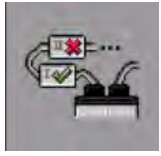 |
कॉन्फिगरेशन - गहाळ मॉड्यूल्स View गहाळ मॉड्यूल्स डायग्नोस्टिक स्क्रीन |

स्मार्टबॉक्स+ डायग्नोस्टिक्स स्क्रीनवर खालील आयकॉन दिसतात:
 |
निदान - अंमलबजावणी इम्प्लीमेंट डायग्नोस्टिक्स स्क्रीन उघडते View सध्याची लिफ्ट स्विच स्थिती |
 |
निदान - मीटरिंग युनिट मीटरिंग युनिट डायग्नोस्टिक्स स्क्रीन उघडते सर्व मीटरसाठी view: सध्याचा RPM विनंती केलेले RPM संचित वर्तमान डाळी वर्तमान मीटर व्हॉल्यूमtage मीटर मोटरचा कोन मीटर ब्लॉकेज स्थिती मीटर फर्मवेअर आवृत्ती आरएफआयडी मॉड्यूल आवृत्ती आरएफआयडी सिग्नलची ताकद View ब्लॉकेज दूषिततेचे प्रमाणtage View ब्लॉकेज फीडबॅक रीडिंग्ज View ब्लॉकेज उत्सर्जन वाचन |

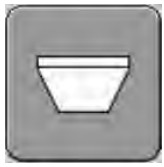 |
निदान - हॉपर हॉपर डायग्नोस्टिक्स स्क्रीन उघडते View सध्याच्या हॉपर फिल लेव्हल्स |
 |
निदान - अलार्म आणि इशारे अलार्म आणि वॉर्निंग डायग्नोस्टिक्स स्क्रीन उघडते. View सध्याच्या पॉवर सायकलसाठी अलार्म आणि इशाऱ्यांचा इतिहास |
 |
निदान - ECU ECU डायग्नोस्टिक्स स्क्रीन उघडते View सध्याचा पॉवर व्हॉल्यूमtage साठी ECU (इनपुट/बॅटरी व्हॉल्यूमtage) View सध्याचा सेन्सर व्हॉल्यूमtagECU साठी e View सध्याची ECU ISOBUS टर्मिनेशन स्थिती View मुख्य ISOBUS टक्के लोड करू शकतोtage View दुय्यम ISOBUS टक्केवारी कॅनलोड कराtage |
 |
ECU डायग्नोस्टिक्स - आवृत्ती माहिती View सध्याची ECU सॉफ्टवेअर आवृत्ती View सध्याचे मॉड्यूल सॉफ्टवेअर आवृत्ती View सध्याची RFID सॉफ्टवेअर आवृत्ती |
 |
ECU डायग्नोस्टिक्स - ECU रीस्टार्ट करा ECU रीस्टार्ट करा |
स्मार्टबॉक्स+ मीटरिंग युनिट डायग्नोस्टिक्स स्क्रीनवर खालील आयकॉन दिसतात:
| उत्पादन चिन्ह या चिन्हाला स्पर्श करा view त्या उत्पादनासाठी वैयक्तिक पंक्ती माहिती. टीप: या स्क्रीनवर काळा RPM स्थिती मजकूर सर्व ओळींसाठी सरासरी RPM दर्शवतो. टीप: या स्क्रीनवर निळा मजकूर हा एक संपादन आहे जो वापरकर्त्याला त्या उत्पादनाच्या सर्व ओळींसाठी मॅन्युअल RPM प्रविष्ट करण्याची परवानगी देतो. |
|
 |
उत्पादन आणि पंक्ती हे चिन्ह उत्पादन आणि पंक्ती क्रमांक दर्शवते. (मोठी संख्या म्हणजे गुणाकार, लहान संख्या म्हणजे पंक्ती क्रमांक) वरच्या उजव्या बाजूला असलेले रंगीत वर्तुळाकार चिन्ह मीटरच्या सध्याच्या ब्लॉकेज स्थितीचे प्रतिनिधित्व करते. |
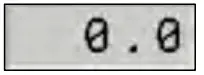 |
करंट मीटर RPM हा मजकूर मीटरने फिरवलेल्या वर्तमान RPM ला प्रतिबिंबित करतो. |
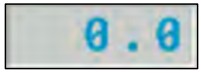 |
विनंती केलेले मीटर RPM हा मजकूर मीटर कोणत्या RPM ला साध्य करण्याचा प्रयत्न करत आहे ते दर्शवितो. मीटरला विशिष्ट RPM वर चालविण्यासाठी विनंती करण्यासाठी हा क्रमांक मॅन्युअली संपादित केला जाऊ शकतो. जर सिस्टम चालू असेल, तर ही संख्या लक्ष्य दर पूर्ण करण्यासाठी सिस्टमद्वारे मोजलेली RPM दर्शवते. |
 |
दूषितता पुन्हा तपासा ब्लॉकेज सिस्टीमसाठी दूषितता मूल्य पुन्हा मोजण्यासाठी सिस्टमला सक्ती करण्यासाठी रीस्कॅन कंटिमेशन आयकॉनचा वापर केला जाऊ शकतो. टीप: मास्टर स्विच बंद असणे आवश्यक आहे. |
 |
५ ओळी पुढे/मागे जाण्याचा आयकन ५ ओळी पुढे किंवा मागे वगळण्यासाठी 'स्किप फॉरवर्ड ५ ओळी' आयकॉन वापरता येतो. |

| पुढील पृष्ठ चिन्ह त्या उत्पादनासाठी पुढील २ ओळींवर स्विच करण्यासाठी पुढील पृष्ठ चिन्हाचा वापर केला जाऊ शकतो. |
|
 |
अतिरिक्त निदान माहिती वर/खाली बाण वापरा view खालील निदान माहिती: मीटर फर्मवेअर आवृत्ती RFID मॉड्यूल फर्मवेअर आवृत्ती RFID सिग्नल स्ट्रेंथ अडथळा दूषितता मूल्य ब्लॉकेज फीडबॅक मूल्य ब्लॉकेज उत्सर्जन मूल्य |
स्मार्टबॉक्स+ प्रगत कॉन्फिगरेशन स्क्रीनवर खालील आयकॉन दिसतात:
 |
कॉन्फिगरेशन - स्क्रीन लेआउट चालवा कॉन्फिगरेशन लेआउट स्क्रीन उघडते मुख्य रन स्क्रीनचा लेआउट सेट करा |
 |
कॉन्फिगरेशन - पासवर्ड अनलॉक योग्य कोडसह प्रगत UI अनलॉक करा |
खालील आयकॉन अनेक स्मार्टबॉक्स+ सॉफ्टवेअर स्क्रीनवर दिसतात:
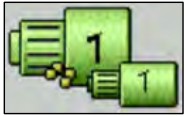 |
उत्पादन १, मीटरिंग युनिट १ खालील स्क्रीनमध्ये: मीटरिंग युनिट सेटिंग्ज कॅलिब्रेशन सेटअप मीटरिंग युनिट डायग्नोस्टिक्स हे चिन्ह उत्पादन आणि पंक्ती क्रमांक दर्शवते. (मोठी संख्या म्हणजे गुणाकार, लहान संख्या म्हणजे पंक्ती क्रमांक) |
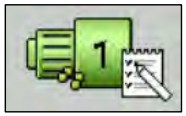 |
नोटपॅड आयकॉन: नोटपॅड आयकॉन दर्शवितो की टास्क क्रमांकाने दर्शविलेल्या उत्पादनासाठी नियंत्रण सक्रिय आहे. |
 |
स्थिती मजकूर: सर्व स्क्रीनवर काळ्या मजकुरासह मजकूर नोंद दर्शवते की मजकूर स्थिती आहे आणि तो संपादित केला जाऊ शकत नाही. ( टीप: व्यावसायिक वगळताfile पूर्ण रीसेट केल्यानंतर, निवड स्क्रीन) |
 |
संपादनयोग्य मजकूर: सर्व स्क्रीनवर निळ्या मजकुरासह एक मजकूर नोंद दर्शवते की मजकूर स्थिती आहे आणि तो संपादित केला जाऊ शकतो. |
| डावे/उजवे चिन्ह: डावे आणि उजवे आयकॉन संपूर्ण स्क्रीनवर उत्पादने स्विच करण्यासाठी वापरले जाऊ शकतात SIMPAS सॉफ्टवेअर |
|
| पुढील पृष्ठ चिन्ह: सर्व स्क्रीनमध्ये पुढील पृष्ठ चिन्ह अतिरिक्त सेटअप स्क्रीनवर जाईल. स्क्रीनवर अवलंबून, पुढील पृष्ठ चिन्हाचा वापर उत्पादने किंवा पंक्तींमध्ये स्विच करण्यासाठी केला जाऊ शकतो. |
|
| परतावा चिन्ह: मागील स्क्रीनवर परत येण्यासाठी रिटर्न आयकॉन वापरता येतो. |
|
| वर/खाली चिन्ह: वर किंवा खाली चिन्हांची उपस्थिती दर्शवते की माहितीची अतिरिक्त पृष्ठे उपलब्ध आहेत view. अतिरिक्त माहिती पाहण्यासाठी वर किंवा खाली नेव्हिगेट करण्यासाठी या चिन्हांचा वापर करा. |


कागदपत्रे / संसाधने
 |
स्मार्टबॉक्स स्मार्ट बॉक्स प्लस रन स्क्रीन [pdf] वापरकर्ता मार्गदर्शक स्मार्ट बॉक्स प्लस रन स्क्रीन, बॉक्स प्लस रन स्क्रीन, प्लस रन स्क्रीन, रन स्क्रीन, स्क्रीन |